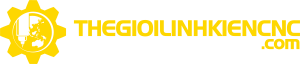-
-
-
Tổng tiền thanh toán:
-
Hướng dẫn tải và cài đặt phần mềm Sheetcam cho máy plasma CNC
Saturday,
17/10/2020
Đăng bởi CNC Việt Hàn
Với ưu điểm là dung lượng nhỏ, dễ dàng sử dụng. Sheetcam được sử dụng rất phổ biến cho việc tạo file gia công cho máy plasma CNC. Sheetcam hỗ trợ cả chế độ cắt Plasma, Oxy-Gas, Marker.
1. Hướng dẫn tải phần mềm:
Quý khách có thể tải phần mềm tại link sau:
https://drive.google.com/file/d/1YOIODdq0j-H0KPnLxfoM89IE-LVw6iWe/view?usp=sharin
2. Hướng dẫn cài đặt sheetcam và license vận hành cho máy CNC plasma
Bước 1: Vào thư mục lưu File SheetCam TNG setup V6.0.30.exe, click vào file SheetCam TNG setup V6.0.30.exe để tiến hành cài đặt:

Bước 2: Ngắt kết nối Internet, sau đó tiến hành cài đặt theo hình dưới:
1: Chọn Yes

2: Chọn Next
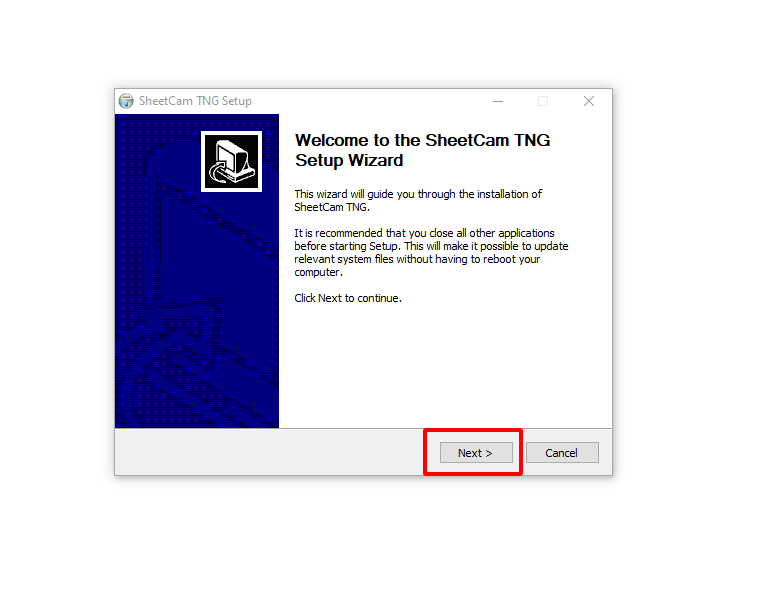
3: Chọn Install

4: Phần mềm tiến hành cài đặt trên máy tính của bạn

5: Lựa chọn tạo Icon phần mềm trên màn hình nền Destop, ấn Next như hình

6: Click chọn Finish để kết thúc tiến trình cài đặt

Bước 3: Tiến hành kích hoạt bản quyền phần mềm.
1: Mở phần mềm sau khi tiến hành cài đặt bằng cách click đúp chuột vào biểu tượng chương trình SheetCam trên màn hình desktop

2: Tắt Updates phần mềm bằng cách vào Options >>Application options

3: Tại hộp thoại hiện ra ấn vào mũi tên phía trên bên phải để di chuyển tới Tab “Advanced”, tại đây bỏ dấu Tick vào khỏi ô “Check for updates”.

4: Tiến hành nạp License. Vào Help >>> Install license file

5: Chọn 1 License và ấn Open
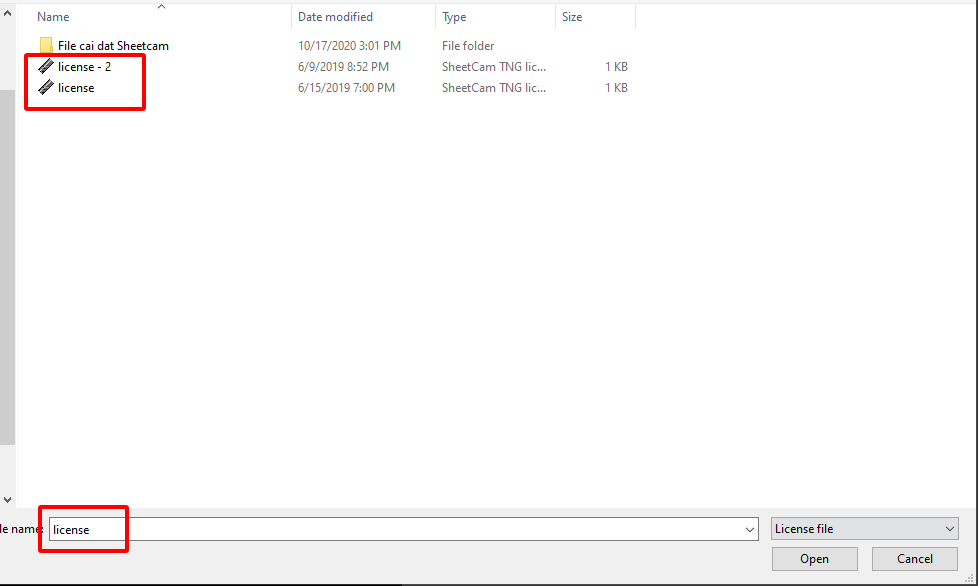
6: Chọn Ok để kết thúc nạp License file
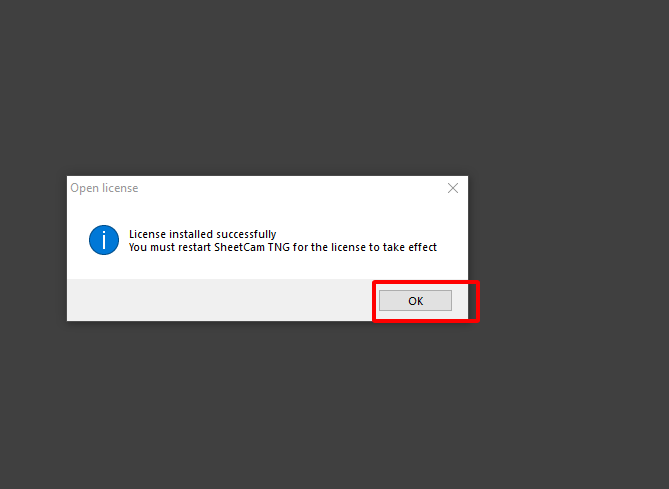
7: Vào Help > About để kiểm tra đăng ký

Để chắc chắn phần mềm Sheetcam không thể kết nối được với Internet, quý khách có thể block phần mềm Sheetcam thông qua bài hướng dẫn sau: Hướng dẫn Block phần mềm SheetCam sau khi cài
Quý khách có thể tham khảo bài viết hướng dẫn sử dụng phần mềm sheetcam của chúng tôi ở bài viết sau: Hướng dẫn sử dụng nhanh phần mềm SheetCam